Win10系统腾讯手游助手卡顿怎么办?Win10系统腾讯手游助手卡顿的解决方法
Win10系统腾讯手游助手卡顿怎么办?下文小编就带来了Win10系统腾讯手游助手卡顿的解决方法,希望对大家能够有所帮助,一起跟着小编来学习一下吧!
Win10系统腾讯手游助手卡顿怎么办?Win10系统腾讯手游助手卡顿的解决方法
1、我们先打开游戏,在游戏界面右上角找到“设置”,进入设置页面,点击“设置中心”,然后找到“引擎设置”并点击,如下图所示。
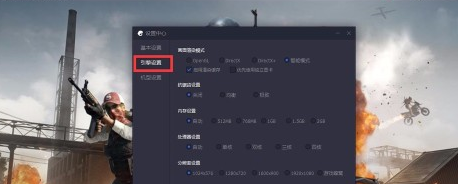
2、在新的界面中,我们按照下图的设置来勾选,出现提示内容的话,点击“确定”,如下图所示。

3、打开任务管理器,在应用程序中找到“腾讯手游助手”,如下图所示。
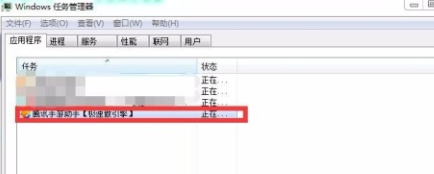
4、然后鼠标右键点击,选择“设置相关性”,如下图所示。
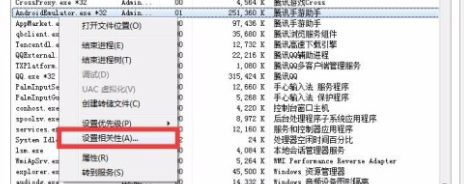
5、接着勾选里面的设置,点击“确定”即可,如下图所示。











 苏公网安备32032202000432
苏公网安备32032202000432